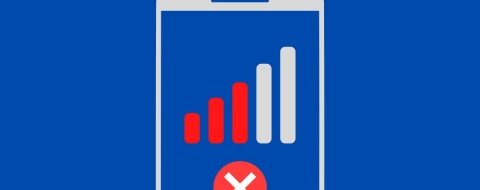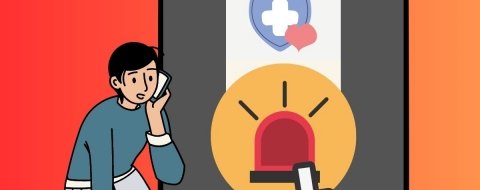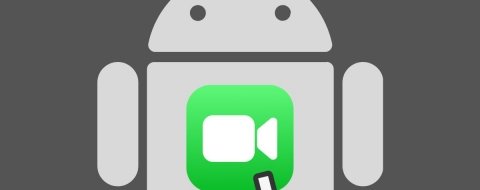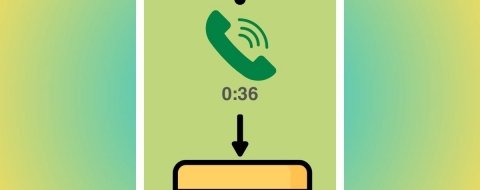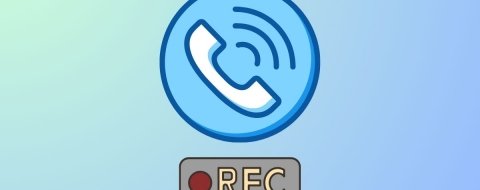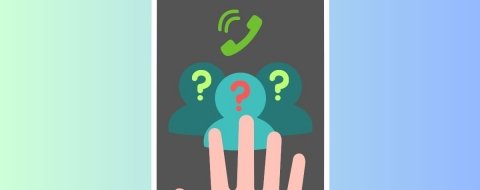Vamos a explicarte cómo solucionar el error “Solo llamadas de emergencia”. Primero, enumeramos un listado de comprobaciones previas que deberías hacer. Después, te contamos los principales métodos para hacer desaparecer este molesto mensaje que no te permite llamar a tus contactos.
Finalmente, incluimos una serie de recomendaciones para cuando el error “Solo llamadas de emergencia” no deje de aparecer. ¡No te lo pierdas!
Comprobaciones para saber por qué solo puedes hacer llamadas de emergencia
Antes de ponerte a trastear con Android y sus ajustes para tratar de solucionar el error “Solo llamadas de emergencia”, lo ideal es que verifiques unas cuentas cosas. ¿Cuáles son?
¿Tienes cobertura?
Un motivo frecuente por el que no es posible realizar llamadas desde un móvil es que no haya cobertura. Esto puede deberse a que te encuentras en una zona aislada donde la señal no llega. En ese caso, hay varias formas de recuperar la cobertura, pero la solución más eficiente pasa por cambiar de ubicación hasta situarse en un lugar con mejor cobertura.
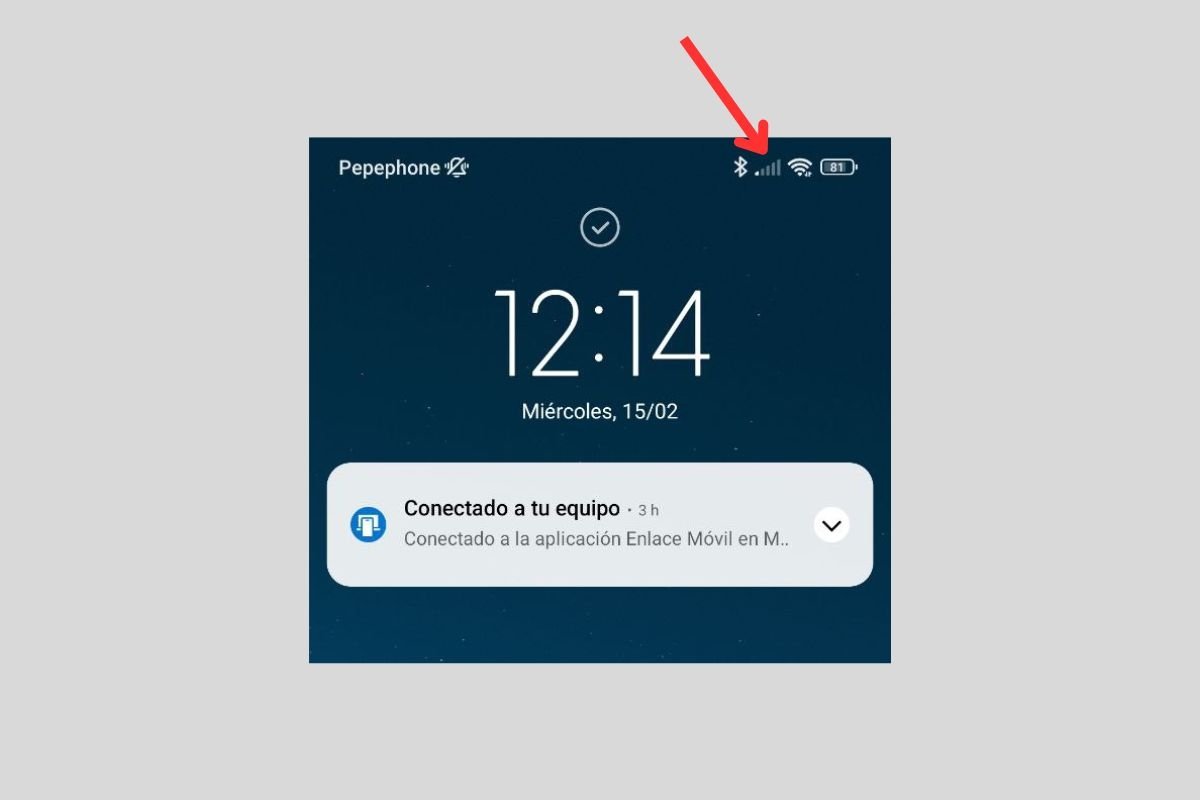 La falta de cobertura es una de las razones que producen el error Solo llamadas de emergencia
La falta de cobertura es una de las razones que producen el error Solo llamadas de emergencia
Con todo, en ocasiones este problema puede estar motivado por una caída en el servicio de tu operadora. En este sentido, poco puedes hacer. Lo único que te queda es esperar a que tu compañía restablezca el servicio.
Extrae la tarjeta SIM
La tarjeta SIM es la que permite a tu dispositivo acceder a la red móvil. En el caso de que esté mal colocada o defectuosa, probablemente aparezcan errores al llamar.
La mayoría de los problemas con la SIM se solucionan instalándola correctamente en la bandeja o limpiándola con trapo seco. En circunstancias más extremas, cabe la posibilidad de que sea necesaria una sustitución.
Además de las verificaciones físicas, Android cuenta con un menú para ver el estado de la tarjeta SIM y de la conexión al servicio.
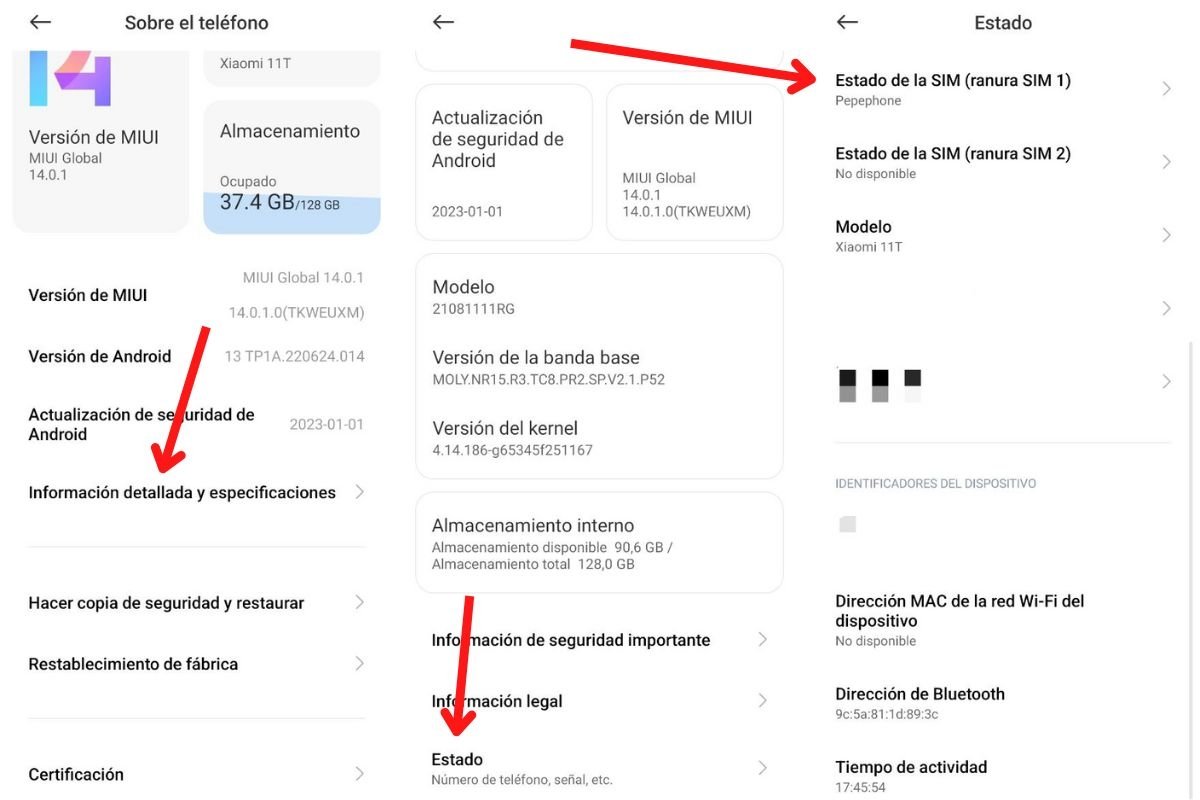 Comprobar el estado de la tarjeta SIM
Comprobar el estado de la tarjeta SIM
Puedes ver el estado de la SIM en Android así:
- Entra en la sección Sobre el teléfono o Información del dispositivo, según la marca de tu dispositivo.
- Pulsa en Información detallada y especificaciones.
- Toca en Estado.
- Presiona sobre Estado de la SIM.
- Echa un vistazo a los apartados Estado del servicio
Introduce el PIN si tu teléfono te lo solicita
Por último, tu teléfono no te va a permitir llamar a ningún contacto sin desbloquear la tarjeta SIM con el PIN. No es extraño que te hayas saltado este paso al iniciar tu dispositivo.
La manera más rápida de que vuelva aparecer la solicitud del PIN es reiniciar el dispositivo. Después, introduce tu número secreto cuando veas en pantalla el teclado numérico. No olvides que sin realizar este paso únicamente es posible realizar llamadas de emergencia.
Revisa la bandeja de la SIM
No solo la propia tarjeta SIM puede dar problemas. La bandeja donde se sitúa dentro del móvil podría estar dañada. En el caso de que alguna de sus piezas se esté situando incorrectamente en el interior del teléfono, se dificultará la lectura del chip. Cuando descubres que la bandeja de la tarjeta es la culpable, no te va a quedar más remedio que tratar de rectificar manualmente su estructura o contactar con la marca para que te proporcione otra.
¿Estás en una zona de seguridad?
Encontrarse cerca de una zona de seguridad es más común de lo que crees. En estos espacios es habitual instalar inhibidores de señal que impiden a los teléfonos móviles conectar con el proveedor de servicios. La intención de estos dispositivos de protección es permitir únicamente las conexiones autorizadas y deshabilitar el resto. Echa un vistazo a tu alrededor para ver si hay edificios gubernamentales, ministeriales, del ejército o de la policía. Si es así, desplázate hasta recuperar la cobertura.
Soluciona el error ‘Solo llamadas de emergencia’ desde los Ajustes de Android
Las tres verificaciones anteriores te ayudarán a solucionar el fallo que estamos analizando aquí. Con todo, a veces puede ser necesario emprender algunas acciones adicionales.
Activa y desactiva el modo avión
Activar y desactivar el modo avión obliga al dispositivo a conectarse de nuevo a la red. Esto quizá te ayude a eliminar errores importantes.
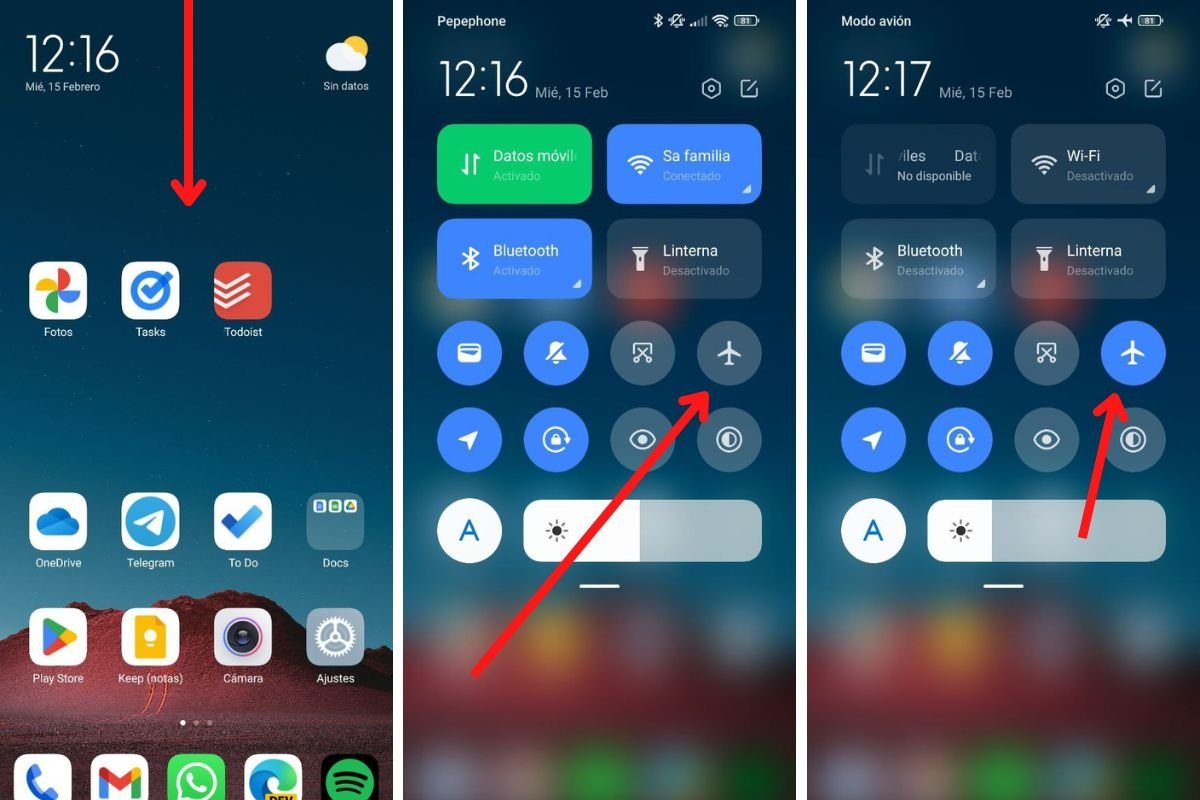 Habilitar o desactivar el modo avión en Android desde las notificaciones
Habilitar o desactivar el modo avión en Android desde las notificaciones
Para controlar el modo avión en tu dispositivo, haz esto:
- Abre la sección de controles rápidos de tu dispositivo.
- Presiona en el icono correspondiente para activar el modo avión.
- Pulsa de nuevo para deshabilitar el modo avión.
Espera a que la red se reconecte e intenta hacer una llamada.
Reinicia el dispositivo
Otra forma de solucionar errores en Android es reiniciar el dispositivo.
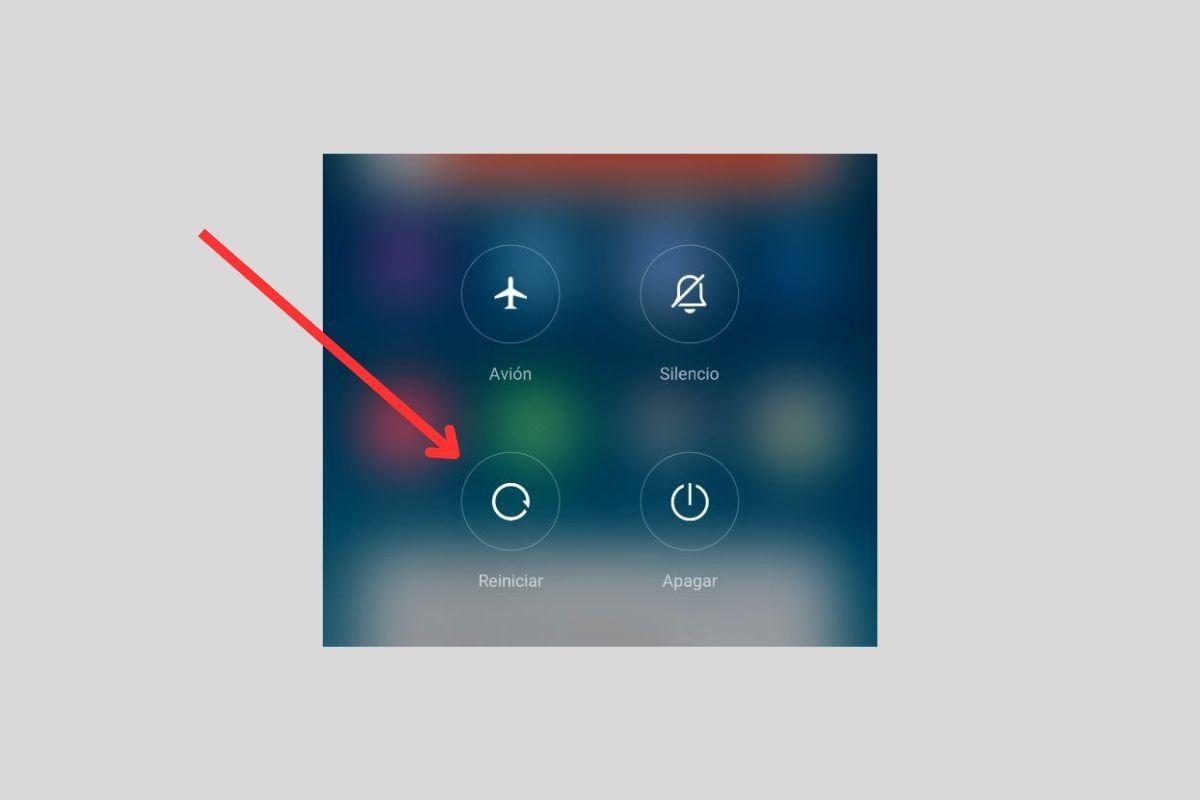 Reiniciar el dispositivo soluciona muchos errores
Reiniciar el dispositivo soluciona muchos errores
Hazlo de la siguiente manera:
- Mantén pulsado el botón de apagado.
- Presiona en Reiniciar.
- Espera a que el sistema operativo cargue.
Recuerda poner el PIN de la tarjeta cuando el teléfono se inicie de nuevo.
Selecciona la red automáticamente
Tu teléfono te permite elegir la red a la que se conecta manualmente. No obstante, lo más aconsejable es que sea el propio dispositivo quien lo haga.
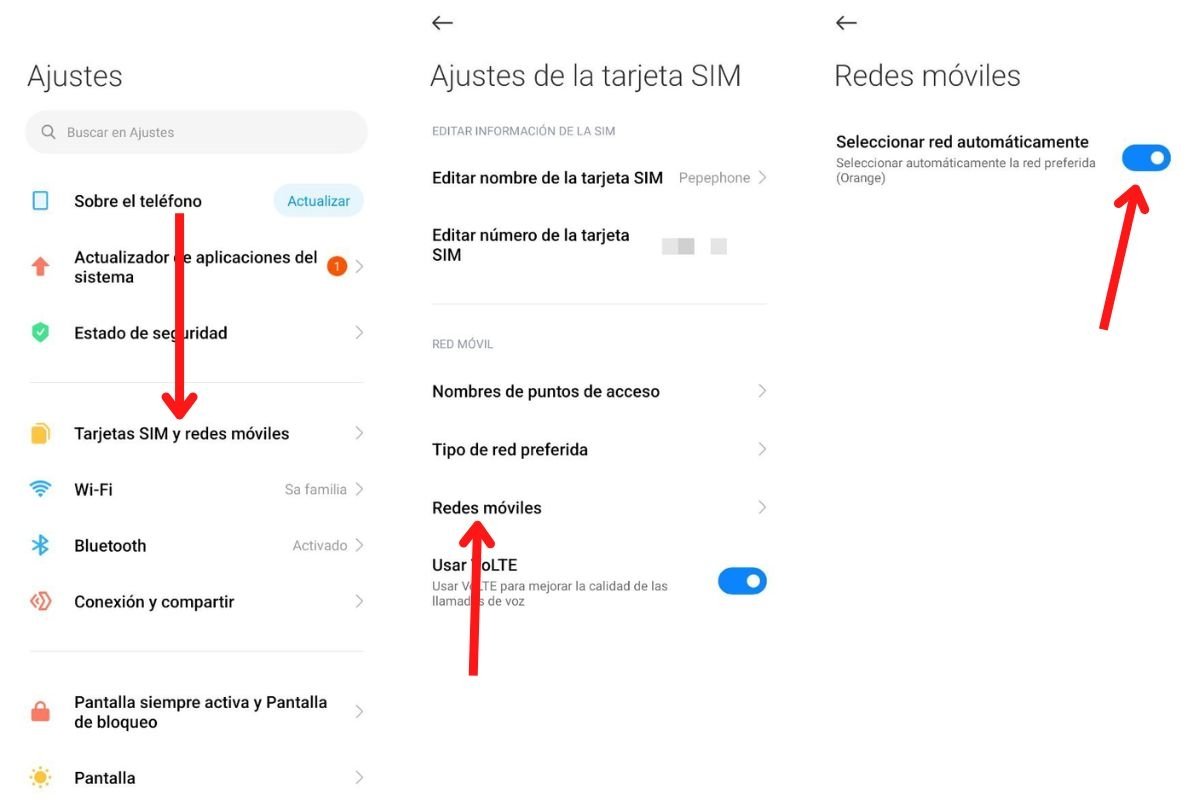 Pidele a Android que selecciona automáticamente la red
Pidele a Android que selecciona automáticamente la red
Así le indicas a Android que debe elegir la red más adecuada automáticamente:
- Entra en Ajustes.
- Toca en Tarjetas SIM y redes móviles o la sección equivalente de tu dispositivo.
- Accede a los ajustes de la tarjeta SIM y toca en Redes móviles.
- Marca la opción Seleccionar red automáticamente.
Como paso adicional, no está de más que reinicies el dispositivo justo después de seleccionar este parámetro.
Habilita el roaming si estás fuera de tu país
Cuando estás en el extranjero, necesitas que tu operador habilite el roaming en tu línea. Luego, debes asegurarte de que has hecho lo propio en Android.
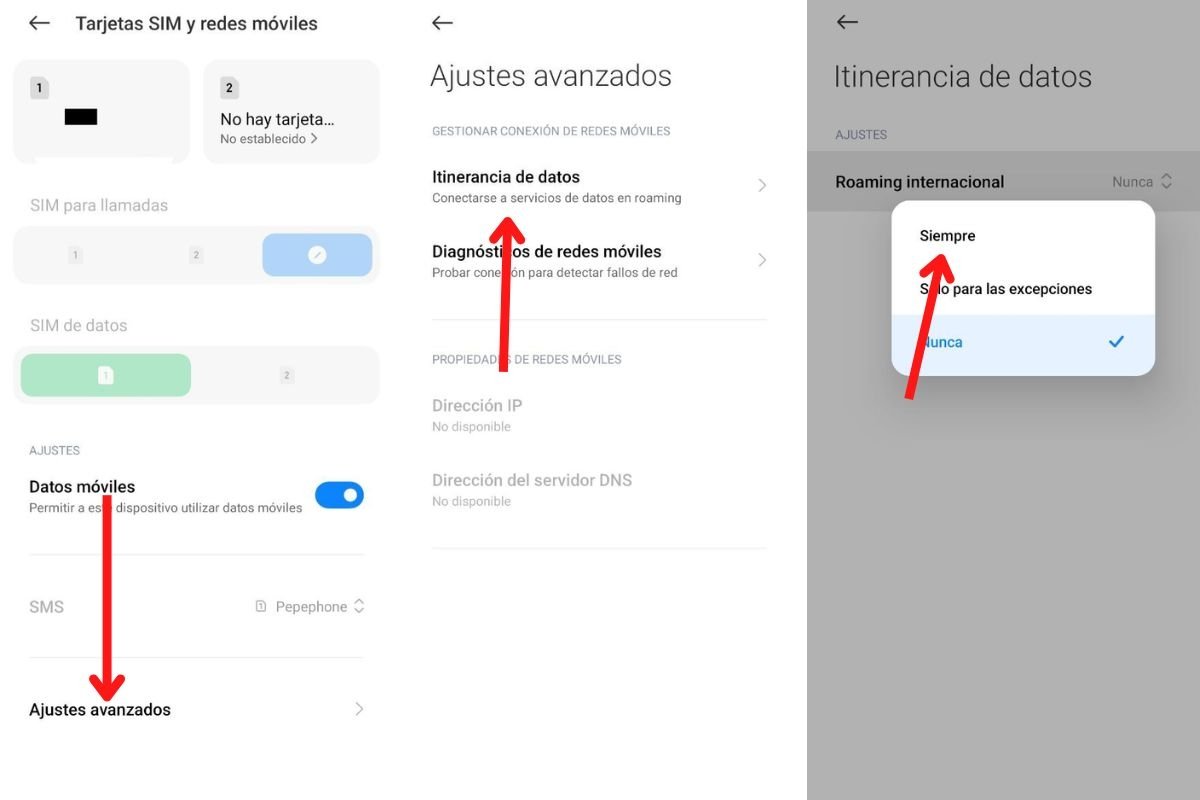 Activa el roaming si has viajado al extranjero
Activa el roaming si has viajado al extranjero
Activar el roaming en tu móvil es así de sencillo:
- Entra en los ajustes de Tarjetas SIM y redes móviles.
- Presiona en Ajustes avanzados.
- Toca en Itinerancia de datos.
- Pulsa en Roaming internacional.
- En el menú contextual, toca en Siempre.
Restablece los ajustes de red
Android te permite poner a cero los ajustes relacionados con la red. Cuando lo hagas, se borrarán todos los datos del Bluetooth, la red móvil y el WiFi. Sin duda, es una medida interesante cuando el error “Solo llamadas de emergencia” aparece sin parar.
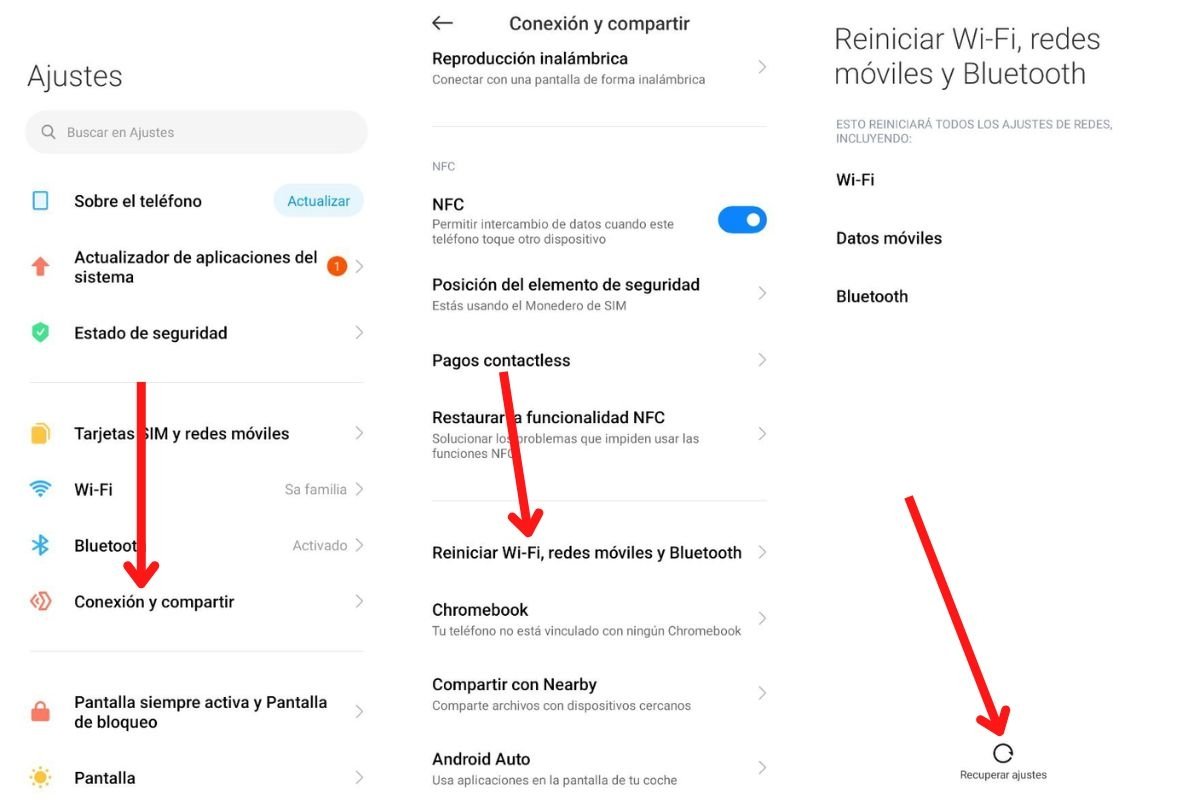 Restablecer todas las conexiones de un teléfono Android
Restablecer todas las conexiones de un teléfono Android
Así restablecer los ajustes de tu móvil Android:
- Entra en Conexión y compartir. Dependiendo de la capa de personalización, puede que debas acudir a Sistema o Acerca del teléfono.
- Toca en Reiniciar Wi-Fi, redes móviles y Bluetooth.
- Pulsa en Recuperar ajustes.
Busca actualizaciones del sistema
Para terminar, una recomendación más. Actualiza el sistema, si es que acaso hay una nueva versión disponible. De esta manera, te aseguras de que cualquier error detectado por el fabricante ha sido subsanado.
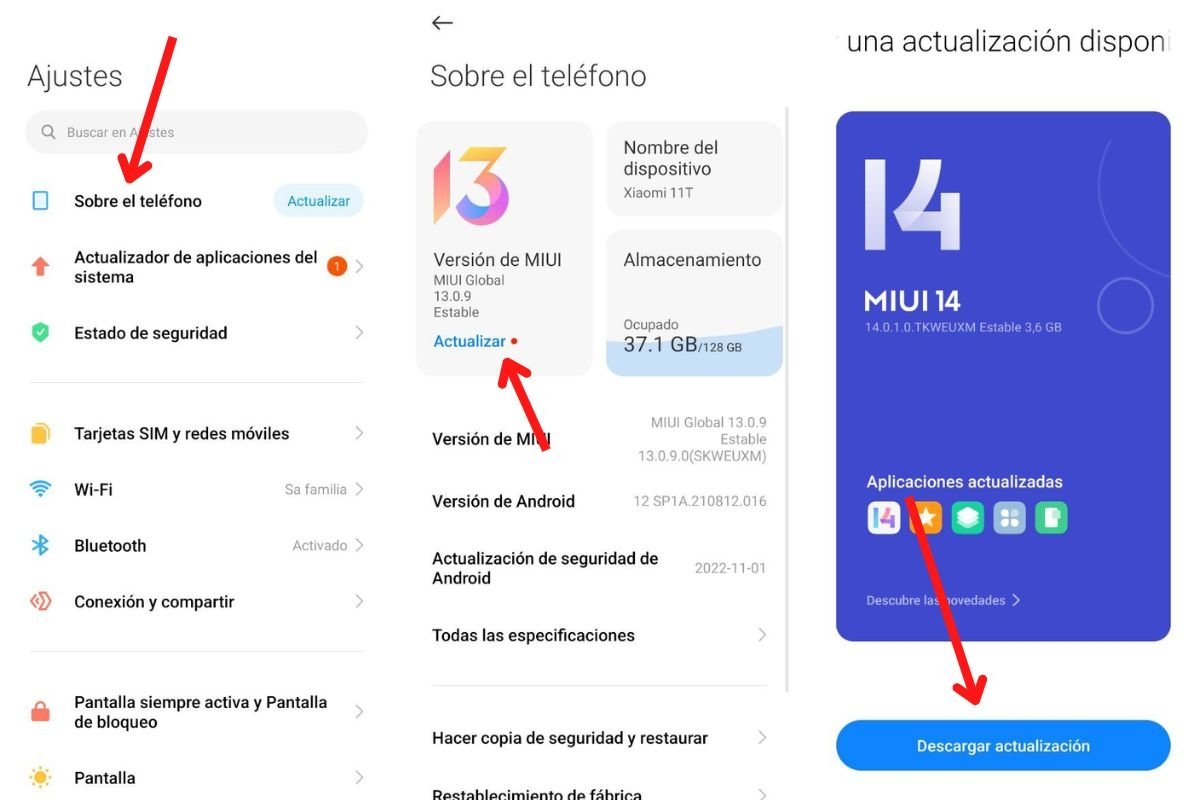 Descargar las últimas actualizaciones del fabricante elimina errores
Descargar las últimas actualizaciones del fabricante elimina errores
Para actualizar tu móvil Android haz esto:
- Entra en Sobre este el teléfono.
- Presiona en la versión del sistema.
- Toca en Descargar actualización.
- Espera a que se obtengan los archivos necesarios y se instalen.
Si el fallo de ‘Solo llamadas de emergencia’ persiste, prueba estos trucos
Si has llegado hasta aquí, es muy probable que no hayas logrado solucionar el error “Solo llamadas de emergencia”. Si te encuentras en esta situación, las siguientes sugerencias te interesan.
Restablece el dispositivo
Es una solución drástica que te obliga a configurar todo el sistema desde cero y a hacer una copia de seguridad de tus datos. Pero a veces no queda otra que restablecer por completo el terminal.
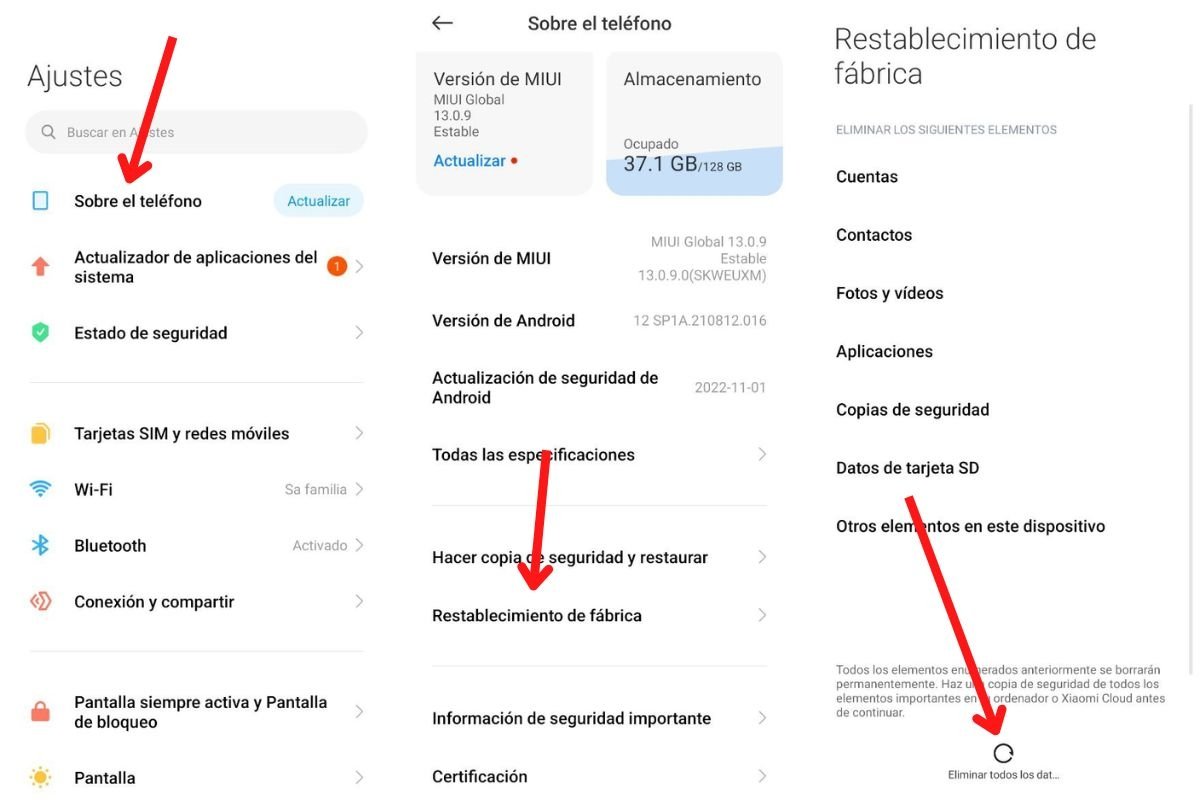 Elimina todos los datos de tu móvil y devuélvelo a su estado de fábrica
Elimina todos los datos de tu móvil y devuélvelo a su estado de fábrica
Así puedes hacerlo:
- Entra el apartado Sobre el teléfono.
- Toca en Restablecimiento de fábrica.
- Presiona en Eliminar todos los datos.
- Sigue los pasos que aparecen en pantalla.
¿Bloqueo de IMEI o problemas con la red móvil?
Si formatear tu móvil no funciona, ponte en contacto con tu operadora. Sírvete de otro dispositivo si no eres capaz de contactar con tu móvil. En el caso de que hayas comprado tu teléfono en algún distribuidor poco confiable, consulta con el servicio de atención al cliente si pesa sobre el dispositivo un bloqueo de IMEI.
Por otro lado, los problemas pueden estar relacionados con una caída de la red móvil. Aprovecha que has contactado con la operadora para preguntar si se trata de un problema generalizado o solo te has visto afectado tú.
Para descartar fallos de hardware, prueba con otra SIM
Los fallos de hardware también pueden provocar errores como el mensaje "Solo llamadas de emergencia". Ya te hemos explicado que la tarjeta SIM debe estar bien colocada en la bandeja. Pero, ¿cómo descubrir el origen del fallo?
- Instala la SIM en otro teléfono. Cuando en otro dispositivo la tarjeta funciona correctamente y permite efectuar llamadas, es evidente que el error lo provoca el dispositivo.
- Pon una tarjeta diferente en tu teléfono. Para comprobar que el problema es de tu dispositivo, inserta una SIM diferente. Si el error se soluciona, la culpa es de la tarjeta. Por el contrario, si persiste, el problema es del dispositivo.
Si el teléfono falla con otra SIM, contacta con el fabricante
Desgraciadamente, cuando tu teléfono no funciona con otra tarjeta SIM y ya has probado los pasos mencionados con anterioridad, no te va a quedar otra que acudir al servicio técnico de tu fabricante.
Si el dispositivo está en garantía, infórmate sobre las opciones de reparación o sustitución que tienes a tu alcance.